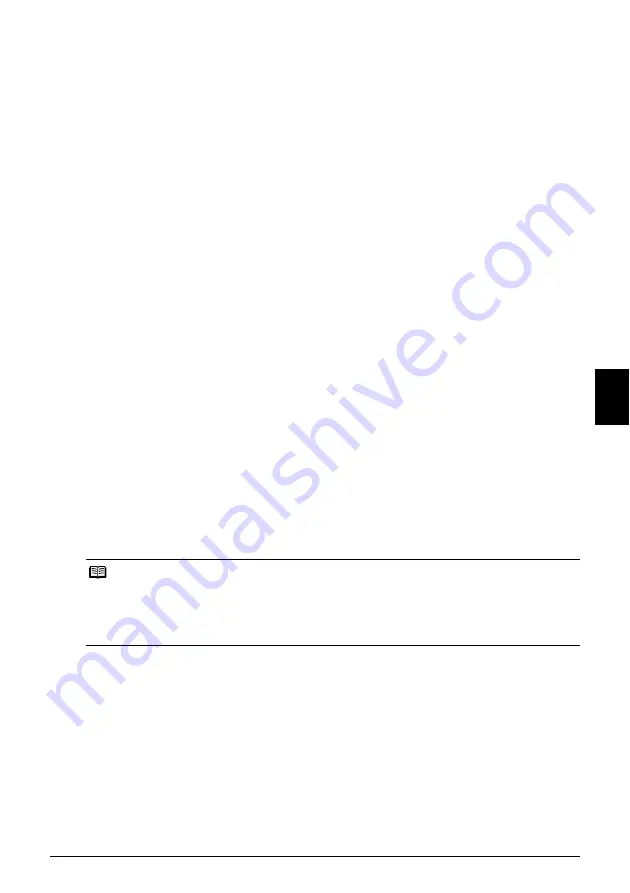
15
Impressão de fotografias diretamente de um dispositivo compatível
POR
T DO BRASI
L
z
Configuração de [Layout]
Há diversas opções de layout disponíveis.
z
[Bordered/C/ margens]/[Borderless/S/ margens]: você pode optar por imprimir ou não uma
imagem com bordas.
z
[N-up/Até N]: você pode utilizar esta opção ao imprimir em papel adesivo ou de tamanho A4 ou Letter.
Papel adesivo: Ao selecionar
[4" x 6"/10 x 15 cm]
em
[Paper size/Tam. do Papel]
,
você pode imprimir 16 imagens em uma única folha de papel.
Papel de tamanho A4 ou Letter: Ao selecionar
[A4]
ou
[8,5" x 11" / 21,6 x 27,9 cm (Letter)]
em
[Paper size/Tam. do Papel]
, você pode imprimir 4 imagens em uma única folha de papel.
z
[Shooting Info (Exif Data)/Info.Disparo (dados Exif)]*
1
: você pode imprimir as informações de
fotografia (dados Exif) juntamente com a imagem. As duas opções a seguir estão disponíveis.
[1-up/Até 1]*
2
: imprime as informações de fotografia (dados Exif) na margem das imagens
individuais selecionadas.
[20-up/Até 20]*
3
: imprime 20 imagens especificadas com DPOF
*4
e suas informações de
fotografia (dados Exif) no formato de lista em uma única folha de papel.
z
[35 mm Film Style Layout/Layout de estilo de filme de 35 mm] (Layout de impressão de contato)*
1
*
3
: Você pode
imprimir as várias imagens especificadas com DPOF
*4
em um formato de lista que se parece com um filme negativo.
Além das opções acima, você também pode especificar a impressão de um índice de
imagens no menu de configurações de impressão DPOF.
*1 Pode ser selecionado somente em determinados dispositivos compatíveis com PictBridge
da marca Canon.
*2 Você só pode utilizar essa opção quando
[4" x 6"/10 x 15 cm]
,
[5" x 7"/13 x 18 cm]
,
[8" x 10"/20 x 25 cm]
,
[A4]
ou
[8,5" x 11" / 21,6 x 27,9 cm (Letter)]
está selecionado em
[Paper Size/Tam. do Papel]
.
*3 Você só pode utilizar essa opção quando
[A4]
ou
[8,5" x 11" / 21,6 x 27,9 cm (Letter)]
está selecionado em
[Paper size/Tam. do Papel]
.
*4 DPOF (Digital Print Order Format) é um formato padrão para registro de informações
especificadas referentes a imagens, como qual imagem ou número de cópias deve ser impresso.
z
Configuração de impressão de [Date/Data]/[File No./Nº Fich.]
Você pode especificar se a data e/ou o número do arquivo será impresso.
z
Configuração de [Image Optimize/Otimização de imagem]
Você pode selecionar o método de otimização para obter alta qualidade de impressão. Quando
[On]
é
selecionado, as informações de quando a foto foi tirada são utilizadas para imprimir a imagem otimizada.
Se você estiver utilizando um dispositivo compatível com PictBridge da marca Canon,
as opções a seguir podem estar disponíveis, dependendo do modelo.
–
[VIVID]
torna o verde e o azul mais intensos.
–
[NR]
(Noise Reduction, redução de ruído) reduz o ruído em áreas azuis, como o céu, bem como em áreas pretas.
–
[Face/Retrato]
clareia rostos escurecidos em fotos tiradas contra a luz.
–
[Red-Eye/Olhos Verm.]
corrige olhos vermelhos em fotografias tiradas com flash.
z
Configuração de [Trimming/Recortar]
Você pode selecionar uma área para impressão.
Nota
z
Se as imagens já tiverem datas sobrepostas ao serem tiradas, defina esse item de configuração
Pictbridge como
[Off]
. Se você selecionar
[Date/Data]
,
[File No./Nº Ficheiro]
ou
[Both/Ambas]
,
a data e/ou o número do arquivo será impresso sobre a data impressa pela função do dispositivo.
z
Dependendo do tamanho de papel e layout, a data só será impressa quando
[Both/Ambas]
estiver selecionado.
Summary of Contents for iP100 - PIXMA Color Inkjet Printer
Page 26: ...22 ENGLISH ...
Page 50: ...22 FRANÇAIS ...
Page 74: ...22 ESPAÑOL ...
Page 98: ...22 PORT DO BRASIL ...










































